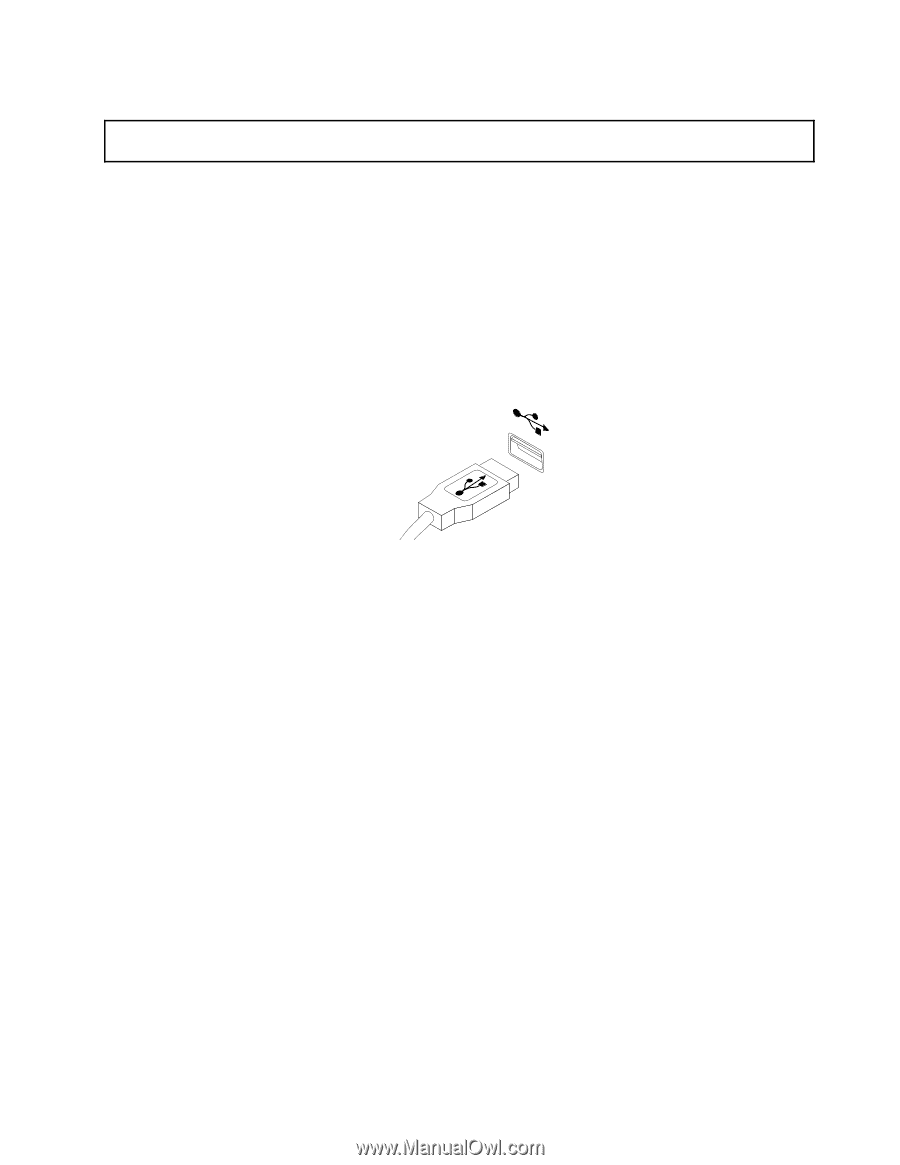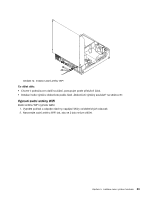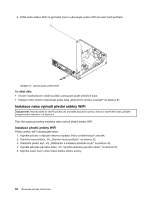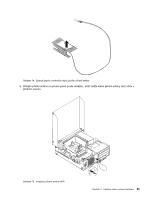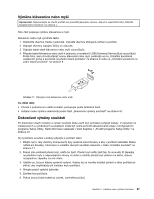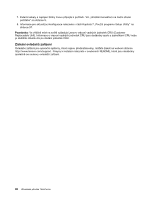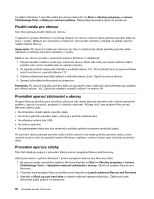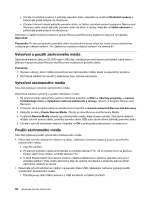Lenovo ThinkCentre M82 (Czech) User Guide - Page 99
Výměna klávesnice nebo myši, Dokončení výměny součástí
 |
View all Lenovo ThinkCentre M82 manuals
Add to My Manuals
Save this manual to your list of manuals |
Page 99 highlights
Výměna klávesnice nebo myši Upozornění: Nepokoušejte se otevřít počítač ani provádět jakoukoliv opravu, dokud si nepřečtete část „Důležité bezpečnostní instrukce" na stránce v. Tato část popisuje výměnu klávesnice a myši. Klávesnici nebo myš vyměníte takto: 1. Odstraňte všechna média z jednotek. Vypněte všechna připojená zařízení a počítač. 2. Odpojte všechny napájecí šňůry ze zásuvek. 3. Odpojte kabel staré klávesnice nebo myši od počítače. 4. Připojte kabel klávesnice nebo myši k jednomu z konektorů USB (Universal Service Bus) na počítači. Podle toho, kam chcete připojit novou klávesnici nebo myš, podívejte se na „Umístění konektorů, ovládacích prvků a kontrolek na přední straně počítače" na stránce 8 nebo na „Umístění konektorů na zadní straně počítače" na stránce 9. Obrázek 77. Připojení nové klávesnice nebo myši Co dělat dále: • Chcete-li pokračovat s další součástí, postupujte podle příslušné části. • Instalaci nebo výměnu dokončete podle části „Dokončení výměny součástí" na stránce 87. Dokončení výměny součástí Po dokončení všech instalací a výměn součástí třeba zavřít kryt počítače a připojit kabely. V závislosti na instalovaných a vyměněných součástech může být nutné potvrdit aktualizované údaje v konfiguračním programu Setup Utility. Další informace naleznete v části Kapitola 7 „Použití programu Setup Utility" na stránce 97. Kryt počítače uzavřete a kabely připojíte k počítači takto: 1. Dbejte na to, aby všechny komponenty byly správně namontovány a aby v počítači nezůstalo žádné nářadí ani šroubky. Informace o umístění různých součástí naleznete v části „Umístění součástí" na stránce 11. 2. Pokud jste odstranili přední kryt, vraťte ho zpět. Přední kryt vraťte zpět tak, že srovnáte tři západky na předním krytu s odpovídajícími otvory ve skříní a otočíte přední kryt směrem ke skříní, dokud nezapadnou západky na své místo. 3. Ujistěte se, že jsou kabely správně vedené. Kabely by se neměly dotýkat závěsů a stran počítačové skříně, aby nepřekážely při instalaci krytu počítače. 4. Sklopte pozici optické jednotky. 5. Zavřete kryt počítače. 6. Pokud je používáte kabelový zámek, zamkněte počítač. Kapitola 5. Instalace nebo výměna hardwaru 87